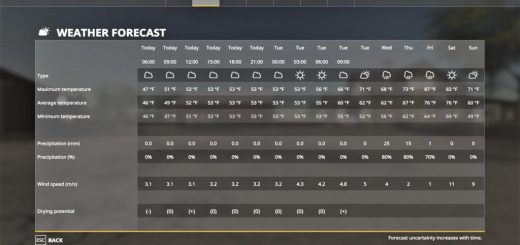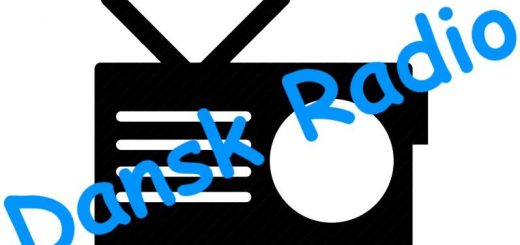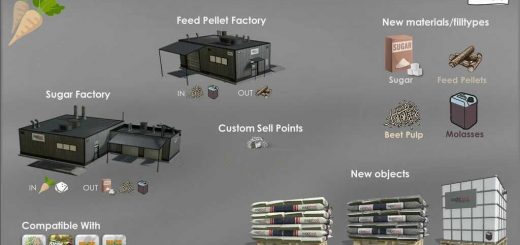Contrôle de section de pulvérisateur v0.2.1 FS19


Contrôle de section de pulvérisateur v0.2.1 FS19
Contrôle de section pour pulvérisateurs dans FS19
Ce script est en version bêta. Cela ne devrait poser aucun problème, mais il est toujours possible que quelque chose cesse de fonctionner.
Qu'est-ce que le contrôle de section?
Le contrôle de section vous permet d'éteindre certaines parties (sections) de votre pulvérisateur si vous n'avez pas besoin de la largeur de travail complète. Les sections peuvent être contrôlées manuellement et automatiquement.
Le script fonctionne avec des engrais et des herbicides.
Le HUD
Le HUD montre toutes les sections du pulvérisateur. Avec le bouton ON / OFF, vous pouvez basculer entre le mode manuel et automatique. L'activation ou la désactivation des sections se fait en cliquant sur le spray rouge / jaune / vert dans le HUD.
Couleurs
ROUGE: la section est désactivée.
JAUNE: La section est allumée, mais le pulvérisateur est éteint.
VERT: la section est allumée et le pulvérisateur est allumé
Clés
LSHIFT + B pour basculer le HUD
LCTRL + B pour basculer le curseur de la souris (uniquement lorsque le HUD est visible)
De quoi avez-vous besoin?
Au début, vous aurez besoin du script. Télécharger les ici.
Le script seul ne vous donne aucune fonctionnalité, vous avez également besoin de pulvérisateurs adaptés. Si Giants avait créé une zone de travail par section, cela ne serait pas nécessaire. Mais comme il n'y a qu'une seule zone de travail pour toute la largeur de travail, cela n'est pas possible.
Comment rendre les pulvérisateurs compatibles
La conversion des pulvérisateurs pour qu'ils fonctionnent avec le contrôle de section n'est pas difficile. Vous avez besoin de quelques entrées dans le XML et d'un workArea par section dans l'i3D.
Attention: le HUD est limité à 13 sections. Cela signifie que chaque buse de pulvérisation en tant que section supplémentaire ne fonctionnera pas correctement.
partie i3D
Les zones de travail doivent être aménagées autour de chaque section de pulvérisation, avec un petit chevauchement avec la section suivante. Il est également nécessaire de créer une zone de test un peu plus grande en augmentant la longueur dans le sens de la marche sur 1 m.
Bien que les entrées doivent être explicites, je les expliquerai pour vous:
Toutes les sections sont liées à leurs zones de travail et à leurs nœuds d'effets ici.
workingWidth est la largeur de travail de cette section. Toutes les largeurs de travail de section combinées doivent être égales à la largeur de travail totale (24 m dans cet exemple). Ceci est utilisé pour calculer l'utilisation du spray.
workAreaId est l'index du workArea dans la partie <workAreas>. Le premier workArea a l'index / id 1.
effectNodeId est l'index du nœud d'effet dans la partie <sprayer> <effects>. Encore une fois, le premier effectNode a l'index / id 1. Si plusieurs effectNodes sont utilisés pour une section, vous pouvez les ajouter comme ceci: effectNodeId = "1 2 3 4"
testAreaStartNode / WidthNode / HeightNode sont des indices du nœud i3D correspondant. Cela se fait via i3DMappings.
C'est tout!
Un exemple de pulvérisateur (Hardi Mega 2200 du jeu de base) préparé pour le contrôle de section est disponible ici.